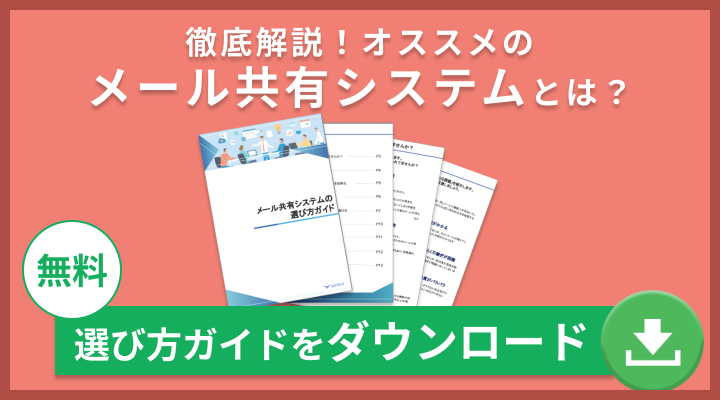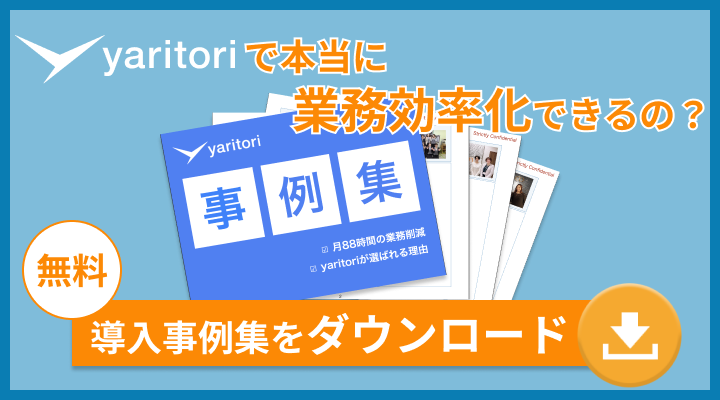メールソフトは、メールの送受信を行うためのソフトウェアです。メールアドレスなどの情報を管理する機能やカレンダー機能などが備わっていることが一般的です。
個人間のやりとりではLINEなどのSNSの利用が増えていますが、ビジネスにおいては、今もなお最も利用されるコミュニケーション手段で、メールソフトは多くのビジネスマンにとって欠かせないツールといえるでしょう。
この記事では、メールの送受信に必要となるメールソフトの基本知識を解説します。メールが送受信される仕組みや種類、最適なメールソフトの選び方についても詳しくまとめます。
自分にとって最適なメールソフトがわかるので、メールソフトについて詳しく知りたい方はぜひ最後までご覧ください。
「yaritori」は、代表メールアドレスを複数人で管理できる機能やAIによるメール自動返信機能などが備わったメールソフトです。
初期費用・最低契約期間もなく、1ユーザー1,980円から利用することができます。サービス概要や導入事例がわかる資料を無料でお送りするので、お気軽に資料請求してください。
メールソフトとは?
まずはメールソフトに関する基本知識について見ていきましょう。
メールソフトとはメールアドレスを取得して送受信を行うためのソフト
メールソフトとは、電子メールの送受信を行うソフトウェアです。メーラーと呼ぶ場合もあります。
メールアドレスを取得しただけではメールのやり取りはできないため、利用者がメールの送受信や整理といった操作をできるようにするには、ソフトウェアが必要となります。
たとえば、Googleが提供する「Gmail」やMicrosoft社の「Outlook」が代表的なメールソフトです。ソフトに自分のメールアドレス情報を設定して、初めてメールの作成画面を開いたり、受信ボックスを確認したりといった具体的な操作が可能となります。
このように、メールソフトはメールアドレスとメールサーバーをつなぎ、利用者が快適にメールのやり取りをするための「窓口」となる重要な役割を担っているのです。
メールソフトの仕組み|メールの送受信はメールサーバー経由でおこなわれる
メールソフトで行われるメールの送受信は、必ず「メールサーバー」という中継サーバーを経由して実行されます。
メールサーバーは、手紙における郵便局のように、メールを一時的に保管し、相手の準備ができたタイミングで届ける仕組みとなっています。この仕組みにより、送信者は相手の状況を気にせず、いつでもメールの送信が可能です。
具体的には、送信されたメールはまず「SMTPサーバー(送信用)」に送られます。次にSMTPサーバーが宛先の住所を読み取り、相手側の「POP/IMAPサーバー(受信用)」へ転送します。受信者は自身のメールソフトでこの受信用サーバーにアクセスし、初めてメールを閲覧できるのです。
メールソフトの機能
次にメールソフトの機能について、デフォルトで利用可能な基本機能と、メールソフトによって異なる追加機能に分けて詳しく解説します。
基本機能|デフォルトで利用可能なメールの送受信関連機能
現在のメールソフトには、単なる送受信だけでなく、業務を円滑に進めるためのさまざまな機能が標準搭載されています。
登場当初は送受信機能のみでしたが、メールがビジネスの主要な連絡手段となるにつれ、利用者の「もっと便利に使いたい」というニーズが高まりました。その結果、各社が開発競争を繰り広げ、アドレス帳や検索機能といった周辺機能が「基本機能」として定着したのです。
メールソフトの主な基本機能は以下のとおりです。
| 機能 | 概要 |
| メールの送受信 | ・作成したテキストやファイルを指定したメールアドレスに送信し、自分宛に届いたメールを受信するための最も基本的な機能 |
| アドレス帳 | ・連絡先の氏名、メールアドレス、会社名、電話番号などを登録・管理できる機能 ・登録した連絡先はメール作成時に簡単に入力でき、誤送信の防止に役立つ |
| メール検索 | ・受信ボックスや送信済みフォルダなどに保存されているメールの中から、キーワードや差出人、日付などの条件を指定して、目的のメールを探し出す機能 |
| 迷惑メール対策 | ・受信したメールの内容を分析し、宣伝や詐欺などの迷惑メールを自動で判別して専用フォルダに振り分ける機能 |
| 添付ファイルスキャン | ・メールに添付されているファイルが、コンピュータウイルスに感染していないかを自動的にチェックする機能 ・マルウェアなどの脅威からデバイスを保護し、セキュリティを高める |
追加機能|メールソフトによって異なるメール対応効率化のための機能
基本機能に加え、多くのメールソフトには、チームの生産性を高めるための「追加機能」が搭載されています。
ビジネスの複雑化やスピード感の向上に伴い、メールは単なる連絡ツールから、情報共有やタスク管理の基盤へと役割を拡大させています。この変化に対応するため、メールソフトもグループウェアのような多機能なツールへと進化を遂げているのです。
代表的な追加機能は以下のとおりです。
| 機能 | 概要 |
| チャット機能 | ・メールごとに社内メンバーと相談できるチャット機能 ・返信内容の確認や情報共有をメールとは別の画面で行う必要がなくなり、スムーズな意思決定をサポート |
| フォルダ・ラベル分け | ・受信メールを「案件別」「担当者別」など、あらかじめ設定したルールに基づいて自動でフォルダやラベルに振り分ける機能 ・メール整理の手間を削減し、対応優先度の判断をサポート |
| 外部ツール連携 | ・SlackやChatwork、CRM(顧客管理システム)など、普段利用している他のビジネスツールと連携する機能 ・メールに関する通知をチャットに送ったり、顧客情報を同期したりでき、業務を一元化できる |
| ステータス管理 | ・各メールの対応状況を「未対応」「対応中」「完了」などで可視化する機能 ・チーム全体で進捗を共有できるため、対応漏れや二重返信といったミスを未然に防ぐ |
| ワークフロー・通知 | ・「特定のキーワードを含むメールが来たら、自動で担当者を割り当ててSlackに通知する」といった一連の流れ(ワークフロー)を自動化する機能 ・手作業による振り分けなどの定型業務を削減 |
| コンタクト管理 | ・メールアドレスに紐づけて、顧客の会社名や過去の対応履歴といった情報を管理する機能 ・誰が対応しても過去の経緯をすぐに把握でき、一貫性のある顧客対応が可能 |
「yaritori」は、代表メールアドレスを複数人で管理できる機能やAIによるメール自動返信機能などが備わったメールソフトです。
初期費用・最低契約期間もなく、1ユーザー1,980円から利用することができます。サービス概要や導入事例がわかる資料を無料でお送りするので、お気軽に資料請求してください。
メールソフトの種類
メールソフトは、提供形態によって大きく「オンプレミス型」と「クラウド型」の2種類に分けられます。双方の特徴を理解し、自社の利用環境に合ったタイプを選びましょう。
オンプレミス型
オンプレミス型は、自社のパソコンやサーバーにソフトウェアを直接インストールして利用するタイプです。古くからある形態で、代表的なものに「Microsoft Outlook」や「Thunderbird」があります。
主なメリットは以下のとおりです。
・オフラインでもメールの作成や閲覧ができる
・カスタマイズの自由度が高く、強固なセキュリティを構築しやすい
一方で、以下のようなデメリットがあります。
・ソフトウェアのインストールやサーバーの構築・運用に専門知識とコストが必要
・インストールした端末でしか利用できないため、場所の制約を受ける
セキュリティポリシーが厳しく、自社でデータを厳密に管理したい企業や、特定の端末で集中してメール業務を行いたい人は、オンプレミス型がおすすめです。
クラウド型
クラウド型は、ソフトウェアのインストールが不要で、インターネットブラウザや専用アプリからIDとパスワードでログインして利用するタイプです。「Webメール」とも呼ばれます。
代表的なクラウド型メールソフトは、「Gmail」や「Yahoo!メール」、「yaritori」などです。
クラウド型には以下のようなメリットが存在します。
・インターネット環境があれば、さまざまな端末からアクセスできる
・サーバーの構築やメンテナンスが不要で、導入コストを抑えられる
・常に最新のバージョンに自動でアップデートされる
一方で、以下のデメリットには注意が必要です。
・オフライン環境では基本的に利用できない
・提供事業者のサーバーでデータを管理するため、自由度はオンプレミス型に劣る
導入や運用コストを抑えたい企業やテレワークを導入している企業、複数の場所や端末でメールを確認したい人には、クラウド型がおすすめです。
メールソフトの選び方
最適なメールソフトを選ぶためには、以下の5つのポイントを確認しましょう。
利用したい機能は揃っているか
メールソフトに限らず、新たなシステム・サービスを導入する上で、最も重要な要素です。問い合わせ工数の削減や自社の課題解決につながる機能を搭載しているか、見極めましょう。
たとえば、営業時間外にも問い合わせメールが寄せられているとしましょう。自動返信機能を搭載したソフトを選ぶと、従業員の負担やトラブルのリスクを軽減できます。一斉送信やファイル共有機能を搭載していると、従業員や取引先とのやりとりをスムーズに進められます。
また、チームでの運用を検討している場合、主に以下の機能が必要です。
・複数メールアドレスの管理
・対応状況の表示
・担当者の設定
・二重返信防止
・顧客管理
・チャット
・ワークフロー
上記に加えてレポート機能を搭載していると、担当者別の課題や業務負荷を可視化できます。
「yaritori」は、代表メールアドレスを複数人で管理できる機能やAIによるメール自動返信機能などが備わったメールソフトです。
初期費用・最低契約期間もなく、1ユーザー1,980円から利用することができます。サービス概要や導入事例がわかる資料を無料でお送りするので、お気軽に資料請求してください。
利用料と機能のバランス
メールソフトを選ぶ際に、月額料金や初期費用といった利用料と、搭載されている機能のバランスの見極めは不可欠です。
単に価格が安いという理由だけで選んでしまうと、必要な機能が不足していたり、サポート体制が不十分だったりする場合があります。
たとえば、月額500円のプランAと月額1,000円のプランBがあったとします。プランBには外部ツール連携機能があり、それによって毎月5時間分の手作業が削減できるなら、人件費を考慮するとプランBの方が圧倒的にコストパフォーマンスは高いと言えるでしょう。
表面的な価格だけでなく、投資によって得られる業務効率化の効果、つまり費用対効果を総合的に判断し、自社にとって最も価値のあるソフトを選んでください。
独自ドメインへの対応は可能か
ビジネスで利用する場合、多くの企業は独自ドメインを使用しています。独自ドメインとは、数字やアルファベットを自由に組み合わせて作れるタイプのドメインです。独自ドメインを取得した場合、ドメイン名と同じ名前のメールアドレスを使用できます。
メールソフトによって独自ドメインの適用状況は異なるため、対応可否を必ず確認しましょう。
独自ドメインとは
ドメインは、インターネット上での住所の役割を担っています。メールアドレスの@から後ろの部分が、ドメインに該当します。独自ドメインは世界で唯一のドメインになるため、他の方は使用できません。
また、独自ドメインは一定の初期費用や維持費が発生する分、一度取得すると半永久的に利用できます。ユーザーや検索エンジンに認識されやすく、企業認知度向上やブランドイメージのアップが望めます。
セキュリティ対策は十分か
メールソフトには、顧客や取引先に関する情報を記載したメールが多数保存されています。機密情報の漏えいを避けるには、セキュリティ対策が充実したメールソフトを選ばなければなりません。
以下のセキュリティ対策を講じていると、不正アクセスやサイバー攻撃などの脅威を軽減できます。
・常時SSL化
・データの暗号化
・二要素認証
・IPアドレス制限
・第三者機関による脆弱性診断
上記に加えて、アクセス権限の管理やログデータの取得にも対応している場合、内部漏洩のリスクを最小化できます。
他システムとの連携は可能か
業務で使用しているシステム・ツールが、どの程度連携しているかによって、判断は異なります。既存システム・ツール同士があまり連携していない場合、多くの外部ツールと連携可能なメールソフトがおすすめです。
たとえば、プロジェクト管理ツールと連携した場合、進捗管理や情報共有がスムーズに進められます。タスク管理機能を搭載したツールも多く、対応漏れによるトラブルも防げるでしょう。
ただし、既存システム・ツール同士が連携している場合、外部ツールとの連携性を重視する必要はありません。連携しているシステム・ツール間で、データの共有や管理ができている状態です。メールソフトと連携するメリットは薄く、さほど気にする必要はないでしょう。
代表的なメールソフト3選比較
ここでは、ビジネスシーンでよく利用される代表的なメールソフトを3つ紹介します。
Microsoft Outlook|Office製品との連携に優れたビジネスの定番ソフト
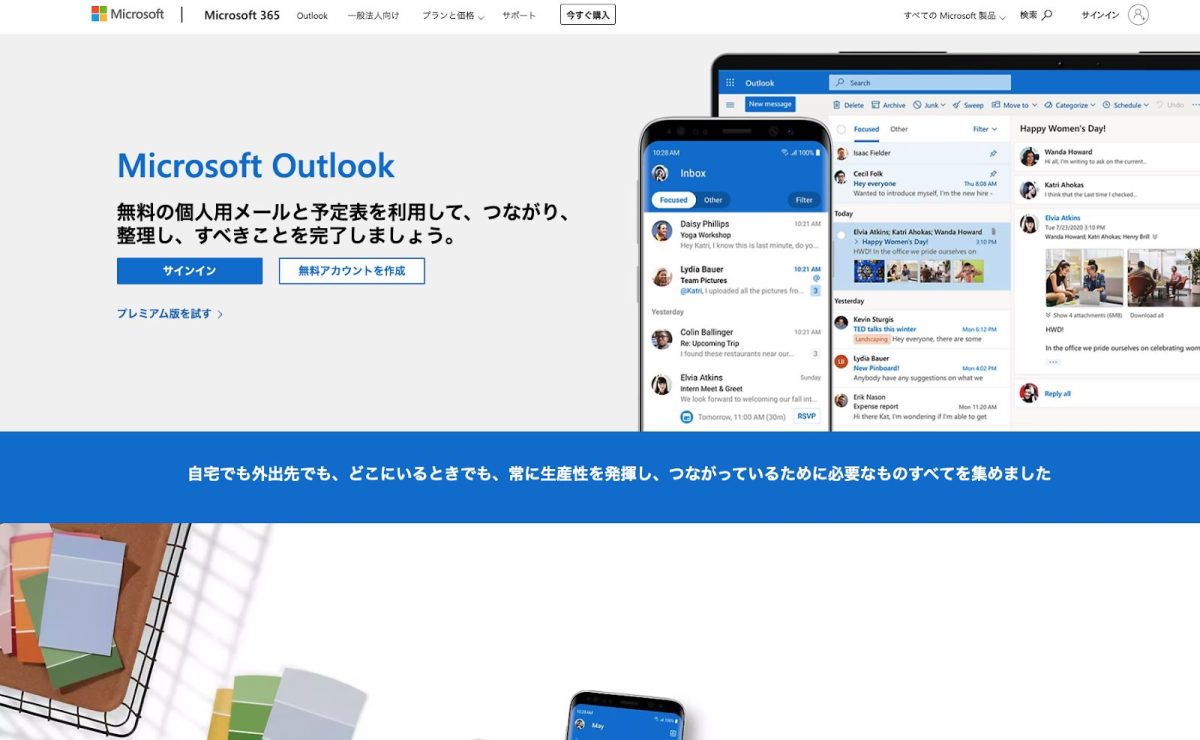
Microsoft Outlookは、同社が提供するWordやExcelといったOffice製品と連携できるビジネスシーンの定番メールソフトです。メール機能だけでなく、高度な予定表管理やタスク管理機能も統合されています。
メールの送受信はもちろん、Outlookの予定表から直接Teams会議を設定したり、Wordで作成した文書をスムーズに共有したりと、Microsoft製品を中心とした業務フローの効率化に役立ちます。また、オンプレミス型とクラウド型(Microsoft 365)が提供され、企業のセキュリティポリシーに応じた柔軟な運用が可能です。
Outlookは、社内全体でMicrosoft Office製品を主に利用している企業に適しています。使い慣れた操作感で、文書作成からスケジュール調整、連絡までを一貫して行えるため、従業員の生産性向上に役立ちます。
料金はサブスクリプションサービス「Microsoft 365」に含まれており、「Business Basic」プランは1ユーザーあたり月額900円(年払いの場合)から利用可能です。1か月の無料試用期間も用意されています。
Gmail|Googleサービスとの連携で業務を効率化するクラウドメール
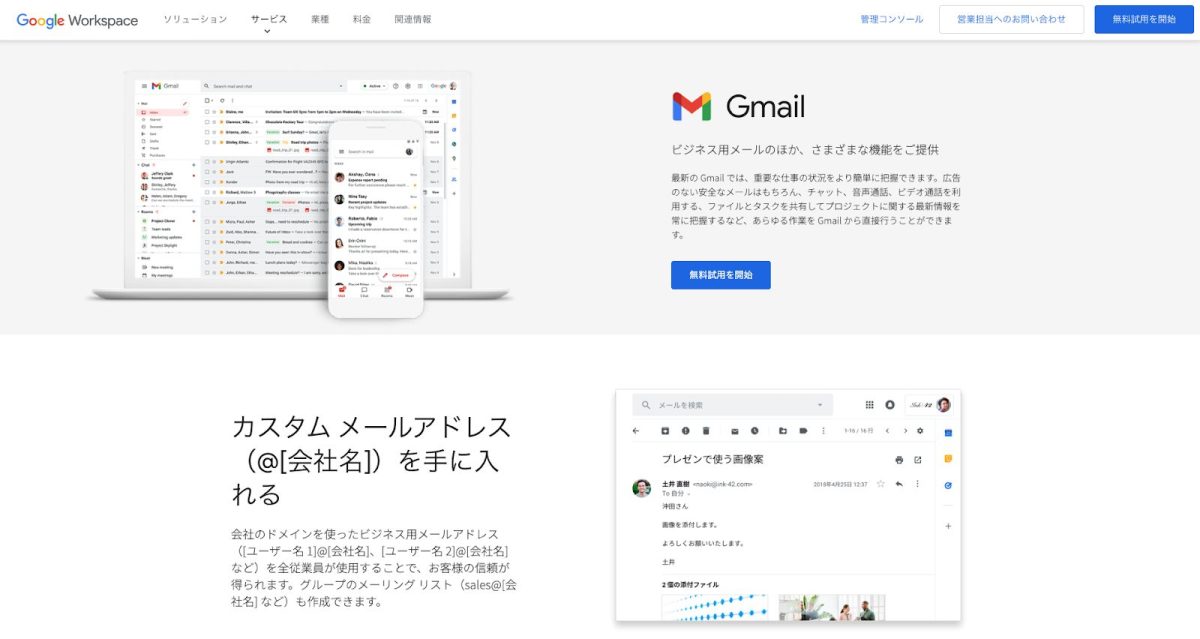
Gmailは、Googleが提供する各種クラウドサービスとの連携を特徴とするメールソフトです。個人利用だけでなく、ビジネス向けグループウェア「Google Workspace」の中核機能として、世界中の多くの企業で利用されています。
Googleドライブ上のファイルを直接メールに添付したり、メール内容から自動でGoogleカレンダーに予定を登録したり、Google MeetでのWeb会議をすぐに設定したりできます。また、Googleの強力な検索技術は、大量のメールの中から必要な情報を見つけ出す際に有効です。
Gmailは、Google Workspaceを導入し、スピーディな情報共有とコラボレーションを重視する企業におすすめです。特に、場所やデバイスを選ばずにアクセスできるため、テレワークや外出先での業務が多いチームの生産性を向上させます。
料金は「Google Workspace」の各プランに含まれており、「Business Starter」プランは1ユーザーあたり月額680円から利用可能です。全てのプランで14日間の無料トライアルが提供されています。
yaritori|チームでのメール対応を可視化・効率化する共有メールソフト
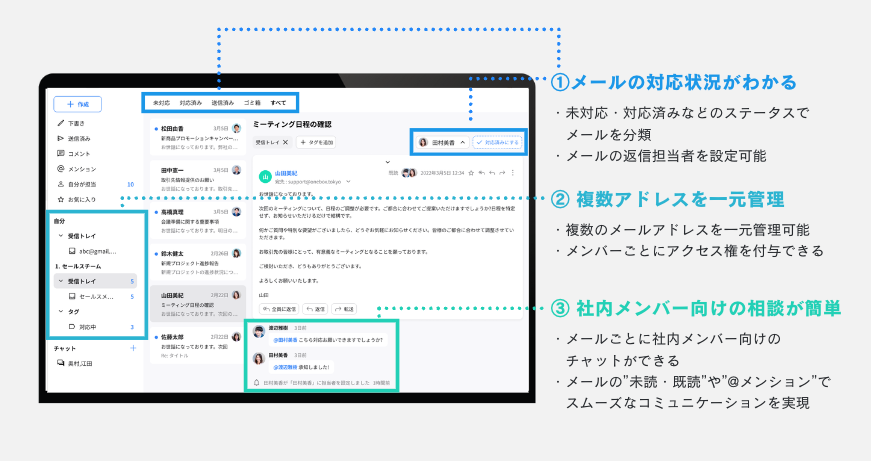
「yaritori」は、「 support@ 」のような共有メールアドレス宛ての問い合わせを、複数人で効率的に対応するために開発された国産の共有メール管理ソリューションです。メールごとに担当者や対応状況(未対応・対応済みなど)を設定でき、対応漏れや二重返信を防ぎます。
各メールに紐づいたチャット機能で返信内容を相談したり、よくある質問への回答をテンプレートとして保存・呼び出ししたりすることが可能です。また、SlackやChatworkといったビジネスチャットとの連携や、AIによるメールの要約・翻訳機能も搭載されています。
yaritoriは、カスタマーサポートや営業部門など、チームで問い合わせ対応を行う部署に適しています。属人化しがちなメール対応業務のプロセスを可視化し、担当者の負荷を軽減しながら、顧客対応の品質を向上させられます。
料金プランは機能に応じて複数用意されており、1ユーザーあたり月額1,980円から利用可能です。初期費用は無料で、7日間の無料トライアルも提供されています。
まとめ|最適なメールソフトで毎日を効率化しよう!
ビジネスでの使用を想定している場合、有料版のメールソフトを選びましょう。一定の費用はかかりますが、機能性や操作性、セキュリティ対策に関して、無料版より優れているソフトが多いです。
ただし、複数人での利用を想定したメールソフトはあまり多くありません。チームでの運用に合ったメールソフトをお探しの場合は、yaritoriの導入がおすすめです。
ステータス管理やグループチャット、ワークフローなど、複数人でのメール対応に必要な機能を多数搭載しています。また、返信メールの下書きを他の担当者と共有できるため、顧客対応の品質を一定水準以上に保てます。
二重返信防止機能も搭載しており、重複対応が発生する心配もいりません。業務の効率性と顧客対応の品質を高める手段として、yaritoriの導入をご検討ください。
「yaritori」は、代表メールアドレスを複数人で管理できる機能やAIによるメール自動返信機能などが備わったメールソフトです。
初期費用・最低契約期間もなく、1ユーザー1,980円から利用することができます。サービス概要や導入事例がわかる資料を無料でお送りするので、お気軽に資料請求してください。

メール対応の効率化から始めるAI・DXツール「yaritori(ヤリトリ)」メディア編集部。
営業・CSなど対外的なメール対応が多い方向けに、問い合わせ対応・顧客管理・一斉送信に関する情報や、AI・DXなどの最新テクノロジー情報を発信します。